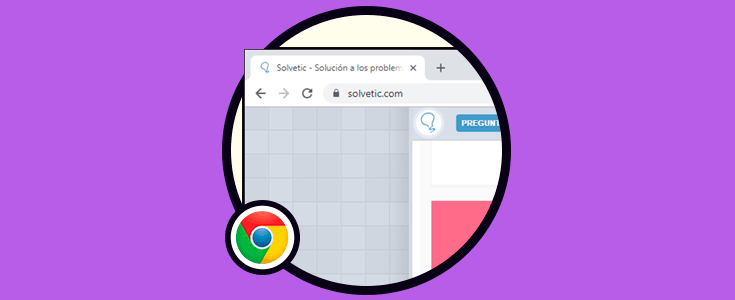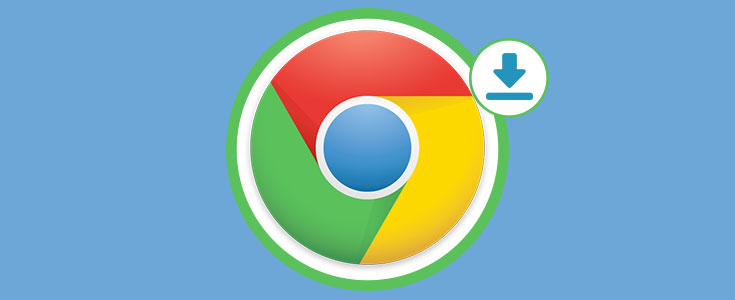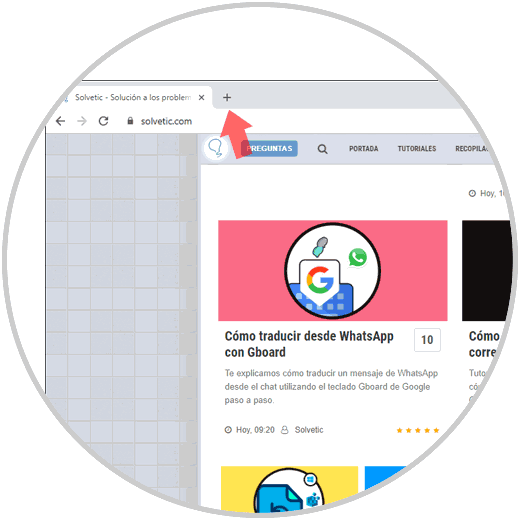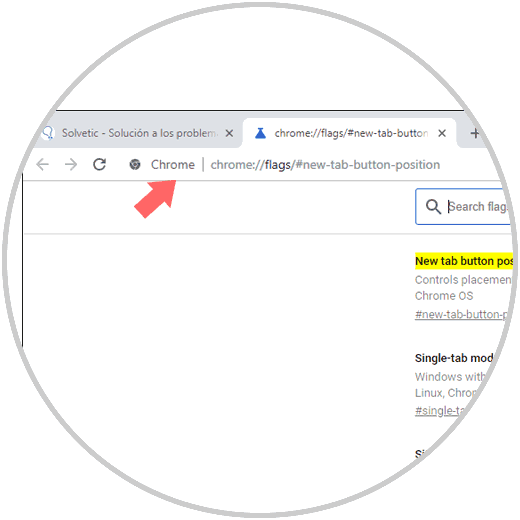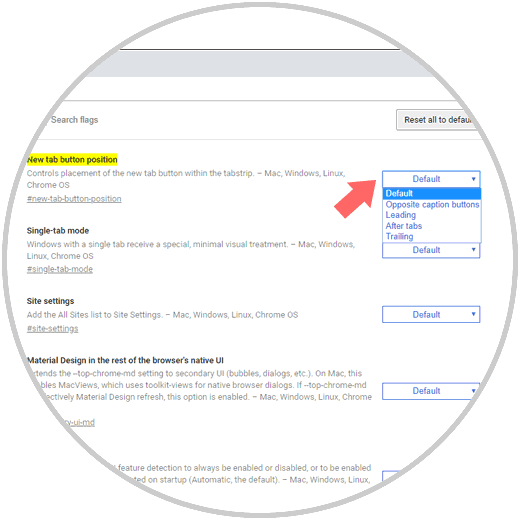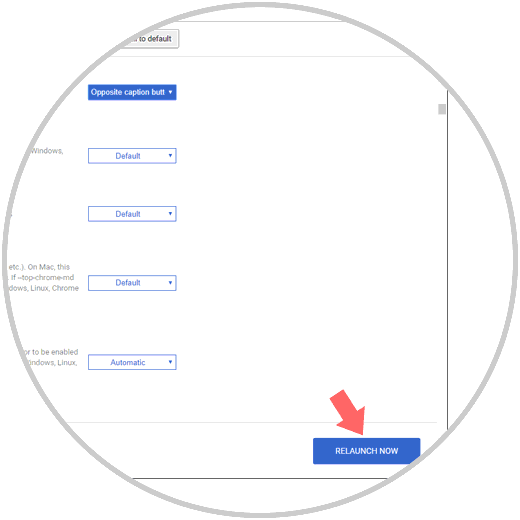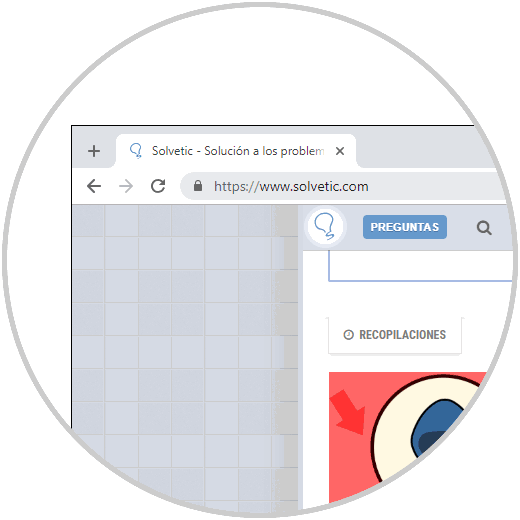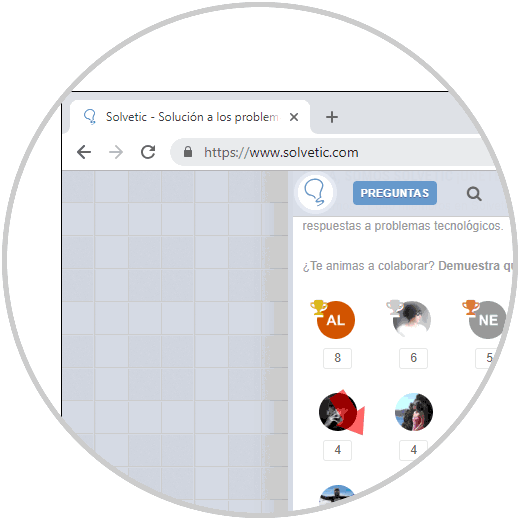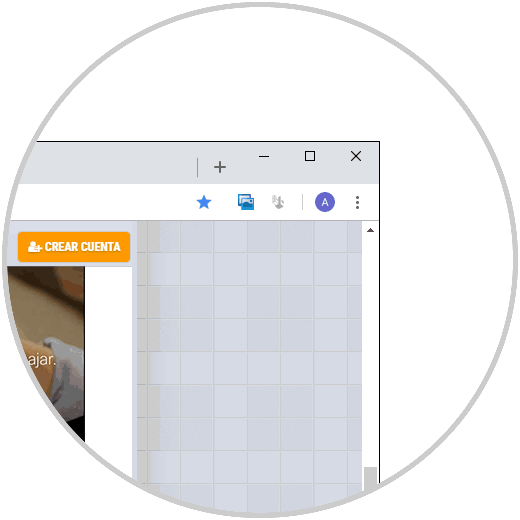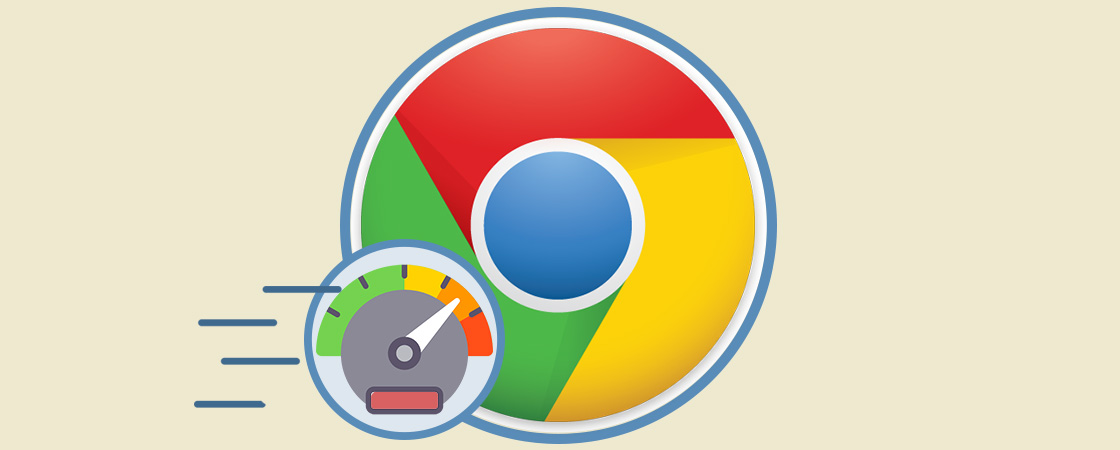Actualmente imaginar un día en el que no realicemos una búsqueda por internet se nos hace extraño, ya que se ha convertido en una de las principales y más rápidas fuentes para recopilar datos que necesitemos en cualquier lugar y de cualquier tipo. Por este motivo los navegadores de internet cumplen una función fundamental a la hora de llevar a cabo esta tarea: Firefox, Edge, Safari u Opera son de los más utilizados y conocidos por los usuarios, pero hoy nos centraremos en hablar en otro que sin duda ocupa un lugar de honor en este podio y que se trata del navegador de Google: Chrome.
Google Chrome ha lanzado hace poco su nueva versión 69 para uno de los navegadores más usados y funcionales que existen en la actualidad; y esta nueva versión trae grandes novedades; como su entorno de Material Design, el cual nos ofrece bordes redondeados, nuevas opciones de seguridad con el administrador de contraseñas, se ha eliminado la insignia de texto "seguro" para sitios web HTTPS y ha sido modificada por un icono de candado entre otras muchas características más que puedes leer a continuación.
Ahora, en esta nueva versión de Google Chrome, será posible cambiar la posición del botón Nueva pestaña (+), gracias a una opción oculta; desde la cual será posible definir si este icono aparece a la izquierda de las pestañas o hacia la derecha, de forma predeterminada, aparece después de la última pestaña abierta:
Estas características son denominadas experimentales; las cuales pueden mejorar la experiencia del usuario del navegador Chrome. Pero bien es cierto que también puede causar un efecto contrario al habilitar una funcionalidad adicional. Para habilitar o deshabilitar una característica experimental, será necesario usar las opciones ocultas llamadas flags o banderasy Solvetic explicará como poder mover de posición el icono de nueva pestaña en Google Chrome en este tutorial.
Para lograr esto, abrimos una nueva pestaña e ingresamos lo siguiente:
chrome://flags/#new-tab-button-position
Al pulsar en el botón desplegable tendremos las siguientes opciones:
- Botones de leyenda opuestos.
- Después de las pestañas.
- Inicial.
- Arrastre.
Podemos seleccionar la opción deseada y será necesario pulsar en el botón "Relaunch now" para aplicar los cambios:
Las opciones disponibles son:
De esta forma podemos definir la posición que más se adapte a nuestras necesidades de uso de la opción "Nueva pestaña" en esta nueva versión de Google Chrome.